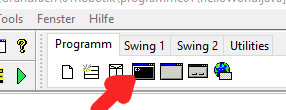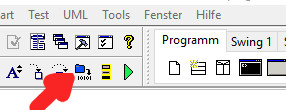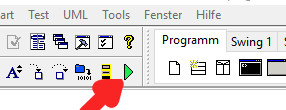Exkurs - Programmieren mit dem Java-Editor
Folgende Schritte sind auszuführen:
Wenn du die Installation von JDK, Java-Hamster, Treiber und Firmware erfolgreich durchgeführt hast und die Konfigurationseinstellungen (Mindstorms-Modus aktivieren) durchgeführt hast, kannst du dein erstes Programm schreiben und ausprobieren.
Programm erstellen
Erstelle über das Datei-Menü oder die Symbolleiste ein "neues Konsolen-Programm" (Console).
Gib als Speicherort deinen Projektordner an und wähle einen aussagekräftigen Dateinamen, wie zum Beispiel "HalloWelt.java" für das erste Programm.Der Editor erzeugt dann automatisch folgenden Code:
import lejos.nxt.*;
/**
*
* Beschreibung
*
* @version 1.0 vom 07.09.2016
* @author
*/
public class HalloWelt {
public static void main(String[] args) throws InterruptedException {
} // end of main
} // end of class HalloWelt
In der drittletzten Zeile kannst du wie im vorgegebenen Beispiel deinen eigenen Code ergänzen. Speichere dann abschließend die Datei ab. Wichtig ist, dass der Dateiname den gleichen Namen hat wie die Klasse, im Beispiel also "HalloWelt.java".
Programm compilieren
Durch Klick auf den blau dargestellten Ordner wird die gerade aktive Datei compiliert.
Ist der Quellcode fehlerfrei, wird dieser in Java-Bytecode umgewandelt. Dieser wird in deinem Projektordner mit der Dateiendung ".class" gespeichert. Befinden sich noch Fehler im Quellcode, kann das Programm nicht erfolgreich compiliert werden und man erhält Fehlermeldungen, die bei der Korrektur helfen sollten.Programm auf den Baustein übertragen
Mit dem Symbol "Starten" (grünes Dreieck) kann ein compiliertes Programm auf den Roboter-Baustein übertragen werden.
Bei erfolgreicher Übertragung ertönt vom Roboter ein entsprechendes Signal und im Fenster "Meldungen" des Java-Editors erscheint der Text "Erfolgreich übertragen!"Der Bytecodes des Programms befindet sich nun auf dem Roboter-Baustein.
Programm ausführen
Bei eingeschaltetem Roboter-Baustein erscheint als oberstes Symbol "Run Default". Durch Drücken der rechten Taste gelangt man im Menü weiter auf "Files". Bestätigt man mit der orangen Taste, so kann man das auszuführende Programm namentlich auswählen und starten.
Quellen
- [1]: Schaltfläche Console im Java-Editor - Urheber: BF - Lizenz: Inf-Schule.de
- [2]: Schaltfläche Compilieren im Java-Editor - Urheber: BF - Lizenz: Inf-Schule.de
- [3]: Schaltfläche Starten im Java-Editor - Urheber: BF - Lizenz: Inf-Schule.de